Nuostabus ekrano vaizdas: užfiksuokite ir komentuokite „Google Chrome“ ir „Safari“

Nuostabus ekrano vaizdas: Fotografavimas ir komentavimas yra nemokamas. Įdiegimas užtrunka keletą sekundžių, todėl jūs taip pat galite sau leisti sūkurį, jei jus domina. Bet jei jūs tiesiog turite žinoti daugiau apie šį plėtinį prieš suteikdami jam atsisiųsti, perskaitykite toliau, kad pamatytumėte, kaip jis veikia.
Įdiegę nuostabų ekrano vaizdą: Fiksuokite ir komentuokite, jis nustato parduotuvę viršutiniame dešiniajame kampe su likusiais plėtiniais. Realios sąrankos nereikia, tačiau jei norite pakeisti failo formatą (JPG arba PNG) ir pasirinkite sparčiuosius klavišus dešiniuoju pelės mygtuku spustelėkite piktogramą ir pasirinkite Galimybės…
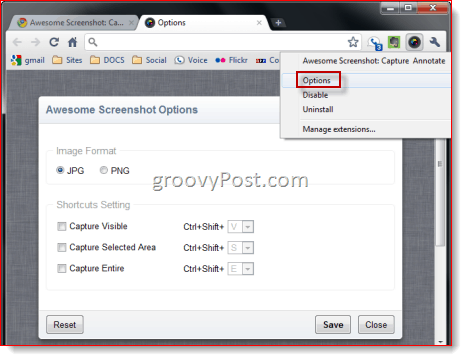
Kai būsite pasiruošę padaryti ekrano kopiją, paprasčiausiai Spustelėkite Awesome Screenshot: Capture and Annotate piktograma ir meniu pasirinkite parinktį:
- Užfiksuokite matomą puslapio dalį - padaroma ekrano kopija, rodoma dabartiniame naršyklės lange.
- Užfiksuoti pasirinktą sritį - paima pasirinktos srities ekrano kopiją matomame lange.
- Užfiksuoti visą puslapį - fiksuoja visą vertikalią ir horizontalią puslapio slinkties sritį.
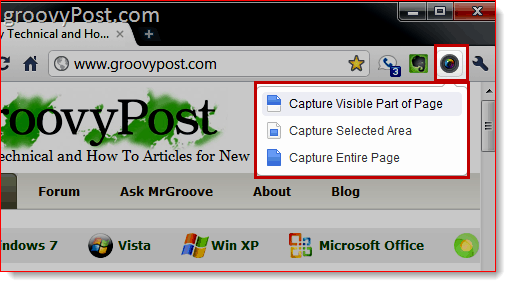
Jei norite užfiksuoti pasirinktą sritį, jums bus duotas kryželiu, kad galėtumėte nupiešti langelį aplink norimą pasirinkti sritį. Daryk taip ir Spustelėkite Užfiksuok užfiksuoti pažymėtą sritį arba Spustelėkite Atšaukti perrinkti. Kiti du variantai įvyksta akimirksniu.
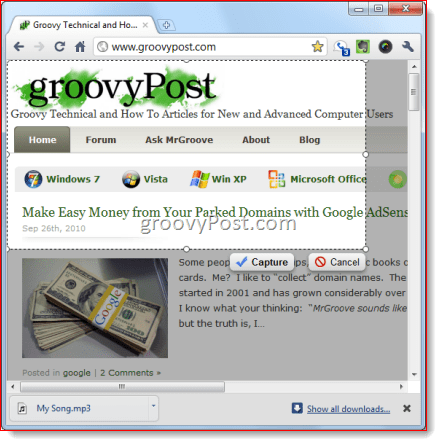
Užfiksuokite visą puslapį yra galbūt labiausiai jaudinanti šio plėtinio funkcija, ypač tiems, kurie neturi programos (kaip Snagitas), kuriame yra slenkančios fiksacijos. Visiems, kurie bandė rankiniu būdu sujungti kelias ekrano kopijas ir gauti „viso puslapio rodinio“ ekrano kopiją ar dar blogiau, bandė sukurti „spausdintuvui pritaikytą“ tinklalapio PDF, slinkties fiksavimo funkcija tikrai bus laukiama. „Capture Entire Page“ užgrobia visą tinklalapį visa savo šlove. Peržiūrėkite šį „groovyPost“ pagrindinio puslapio ekraną, kad pamatytumėte patys. Šie viso puslapio ekranai yra puikūs klipų rinkiniams.
Tada būsite nukreipti į pradinį, tačiau pakankamą redagavimo ekraną, esantį tiesiai naršyklės viduje. Viršuje turėsite šiuos įrankius: Apkarpyti, Dėžutė, apskritimas, rodyklė, tiesi linija, laisva ranka, suliejimas ir Tekstas. Taip pat galite pasirinkti skirtingas kiekvieno įrankio spalvas ir anuliuoti paskutinis tavo veiksmas. Blur funkcija yra ypač patogi, nes ji leidžia išvalyti neskelbtiną informaciją, pvz., Prisijungimo duomenis, abonemento numerius ir el. Pašto adresus. Kai esate patenkinti savo rašmenimis, Spustelėkite padaryta.
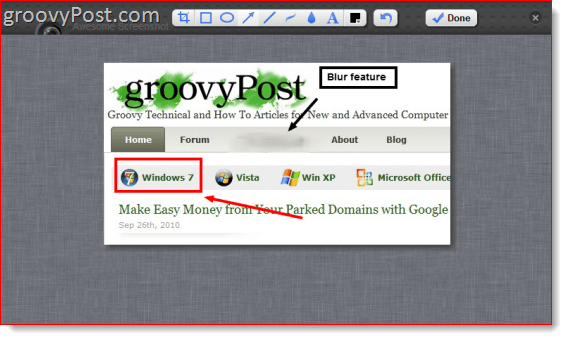
Dabar turėsite dvi galimybes: Dešiniuoju pelės mygtuku spustelėkite savo įvaizdį ir išsirink Išsaugoti kaip… atsisiųsti ekrano kopiją ir išsaugoti ją vietoje, kaip ir bet kurį kitą vaizdą, iškeltą iš interneto. Arba galite įkelti į Awesomescreenshot.com, kur jie bus jums priglobti ir pateiks jums bendrą nuorodą.
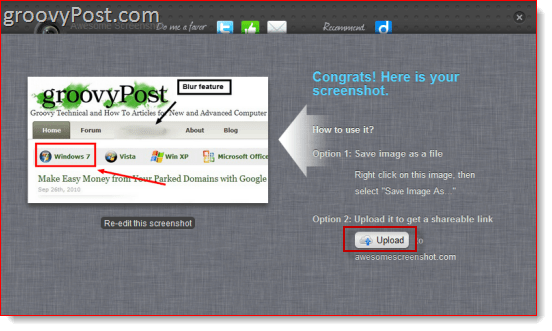
Ši nuoroda atrodys panašiai kaip „Awesomescreenshot.com/0461s8c7f“, kuri yra jauki ir nepakartojama, todėl niekas negali atspėti jūsų URL. Kiek žinau, vaizdas talpinamas neribotą laiką - vienintelis laimikis yra tas, kurį „Awesomescreenshot.com“ gali pridėti prie jūsų vaizdo su kištuku ir skelbimu.
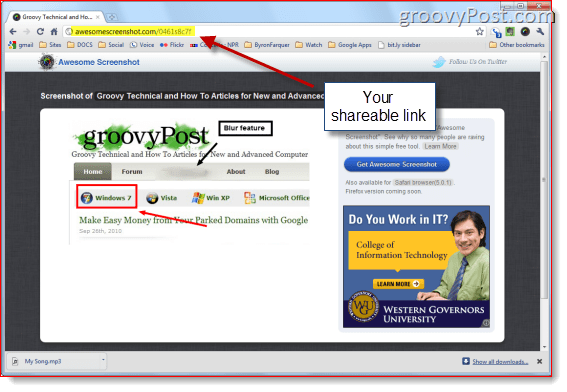
Jei buvote toks linkęs, galėtumėte netgi „karštoji nuoroda“savo tinklaraščio ar svetainės atvaizdą. Awesomescreenshot.com saugo savo failus naudodamiesi „Amazon S3“, taigi jūsų vaizdai bus talpinami gana patikimai. Žinoma, nėra nieko patikimesnio už savo atvaizdų priglobimą, tačiau galimybė yra, jei jus domina.
Vienintelis žinomas nuostabios ekrano kopijos apribojimas: Fiksuoti ir komentuoti yra nesugebėjimas fiksuoti „Flash“ elementų. Be to, nors „Google Chrome“ įspėja jus, kad plėtinys turės prieigą prie „Jūsų duomenų svetainėse“ ir „Jūsų naršymo istorijos“, plėtinys iš tikrųjų nenaudoja šios informacijos. Pasak kūrėjų, „Jis neprieina jūsų asmeninių duomenų. „Chrome“ rodo įspėjimą apie visus plėtinius, pasiekiančius naršyklės skirtukus, net jei jie neprieina jokių privačių duomenų. “
Išvada
Apskritai manau, kad nuostabi ekrano nuotrauka: Fiksuoti ir komentuoti yra puikus nemokamas įrankis. Tačiau aš negalvoju apie daugelį situacijų, kai naudočiau tai vietoj „Snagit“, kuri taip pat gali užfiksuoti ištisus tinklalapius, įskaitant horizontalius ir vertikalius slinkties plotus, vaizdo įrašą, įjungtą ir įjungtą…. Bet matau, kaip žiniatinklio dizaineriai ir kūrėjai naudoja šį plėtinį, kad galėtų greitai pasidalyti užrašais ir mintimis su klientais ir kolegomis. Ir nors „Windows 7“ jau turi „Snipping Tool“, o „OS X“ turi žavų ekrano kopijos įrankį, aš negalvoju apie bet kokią programą, leidžiančią užfiksuoti, komentuoti ir pasidalyti tokiais keliais veiksmais, kaip „Awesome Screenshot“: „Capture and Annotate“. Galbūt Jing, bet, aš tvirtinčiau, Awesome Screenshot yra būtent tai, Awesome!










Palikite komentarą